I 7 migliori software di controllo della ventola per Windows

Il miglior software di controllo della ventola per Windows ti aiuterà a controllare la temperatura del tuo PC. Di conseguenza, sempre più persone si stanno orientando verso la ricerca del miglior software di controllo della ventola per Windows quando di solito vedono il proprio PC o laptop surriscaldarsi e fornire FPS inferiori nei giochi.
Le ventole del tuo PC sono generalmente lente, ma quando esegui un’attività che richiede molte risorse, diventano più veloci. Ma di solito questa velocità non è sufficiente per mantenere fresco il tuo computer. In questo caso, è meglio utilizzare un regolatore di velocità della ventola. Detto questo, iniziamo la nostra lista.
Contenuto:
I 7 migliori software di controllo della velocità della ventola per Windows per prevenire il surriscaldamento
Se stai cercando un controller di velocità della ventola in grado di velocizzare le tue ventole in condizioni di utilizzo intenso o se stai cercando di sperimentare alcune funzionalità, sei nel posto giusto. Qui abbiamo sette dei migliori software di controllo della ventola per Windows che sicuramente ti daranno la migliore esperienza possibile.
1. Ventola veloce
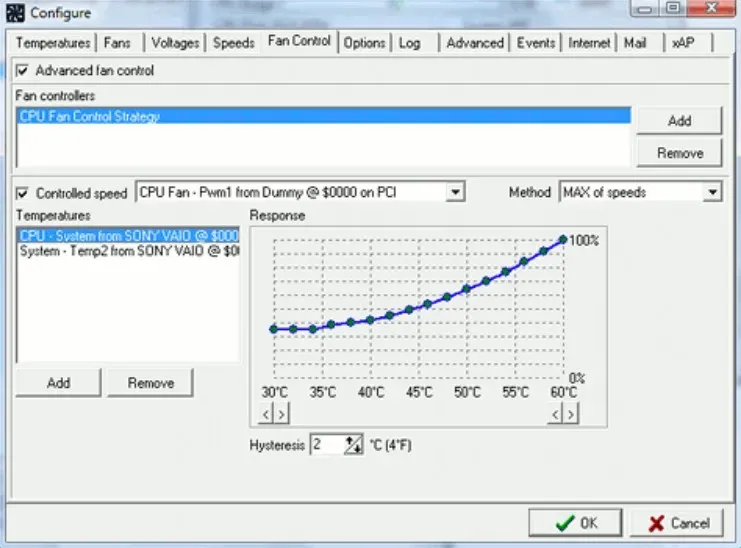
Lo strumento SpeedFan è in circolazione da un po’ di tempo. Quasi vecchio quanto Windows stesso, ma con una lunga storia. Durante il periodo in cui Windows 98 era considerato all’avanguardia, è stata rilasciata la prima versione di questo programma di controllo della ventola per Windows. Ecco quanti anni.
Di solito è bene avere una lunga storia. Un programma altamente personalizzabile con un’interfaccia utente pulita e compatibilità con tutte le versioni di Windows dalla 98 alla 10. C’è anche una barra delle applicazioni dove puoi visualizzare le statistiche di tua scelta. Non rimarrai deluso se ti aspetti molte funzionalità in un programma così piccolo.
Con SpeedFan puoi controllare non solo la velocità delle tue ventole, ma anche la loro tensione e temperatura. Non è tutto. Consente di controllare la temperatura del disco rigido e di modificare la velocità della ventola utilizzando sensori di temperatura digitali e dati SMART.
La configurazione di questo software è semplice. I limiti di velocità della ventola devono essere impostati manualmente affinché funzioni correttamente. Usando il software, tieni d’occhio la ventola specifica che stai prendendo di mira e quando riesci a malapena a sentirla, quella è la velocità minima.
SpeedFan consente inoltre di impostare un limite massimo di temperatura. Durante questo periodo, le tue ventole funzioneranno a una velocità maggiore per compensare le temperature più elevate.
Prova ora: SpeedFan
2.MSI Postbruciatore
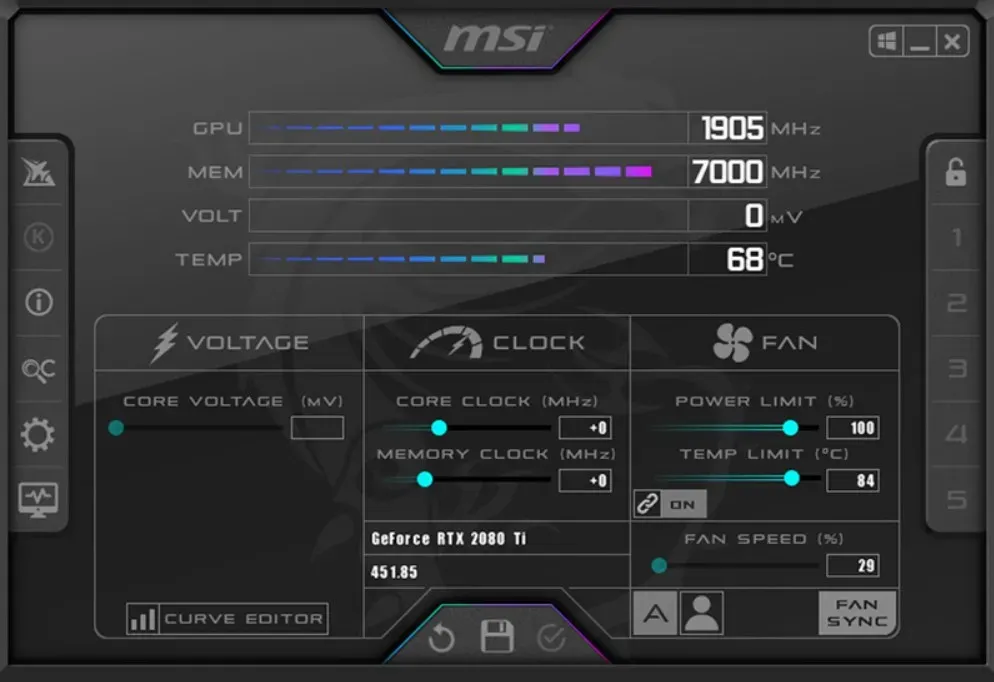
MSI Afterburner è in realtà il miglior controller di velocità della ventola per Windows. Inoltre, è un controller di velocità della ventola completamente gratuito che ti consente anche di overcloccare la tua GPU. Oltre al controllo della velocità della ventola, può anche visualizzare l’utilizzo della memoria in tempo reale, la temperatura della CPU/GPU, il frame rate (FPS), la tensione e la frequenza della GPU.
Inoltre, MSI Afterburner è gratuito e funziona con quasi tutte le schede grafiche Intel, AMD o Nvidia. Questo lo rende uno dei migliori software di controllo della ventola del monitor dello schermo in tempo reale.
Il grafico mostra come la temperatura del PC fluttua mentre sale e scende. Le letture di GPU e CPU sono accurate. Le impostazioni che effettui nelle impostazioni principali o nella velocità della ventola verranno salvate in cinque profili se le hai effettuate.
Non è richiesta alcuna conoscenza tecnica per modificare la velocità della ventola del computer. È possibile regolare la velocità della ventola tirando la barra sotto la scheda della velocità della ventola. L’aumento della velocità della ventola del tuo laptop impedirà al tuo PC di surriscaldarsi quando si surriscalda durante l’esecuzione delle applicazioni. È utile utilizzare MSI Afterburner se desideri controllare la ventola del tuo laptop.
Prova ora: MSI Afterburner
3 Zotac Tempesta di fuoco
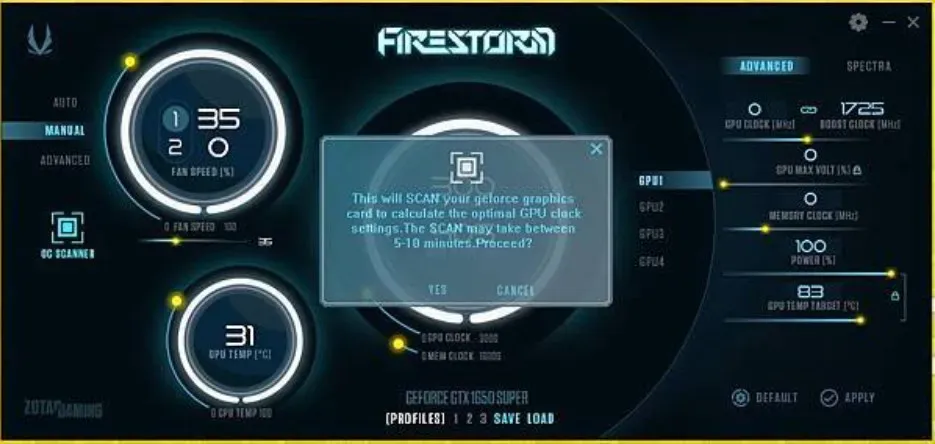
Con Zotac Firestorm, hai il pieno controllo su qualsiasi componente ZOTAC collegato alla tua scheda madre. È interessante notare che la maggior parte degli utenti di PC ha installato schede grafiche Zotac per motivi di convenienza.
Puoi controllare manualmente i colori RGB dei componenti ZOTAC collegati al computer, così come la velocità della ventola. Inoltre, puoi overcloccare la tua scheda grafica con Zotac Firestorm.
Sono disponibili tre opzioni per il controllo della velocità della ventola: automatico, manuale e avanzato. Per impostazione predefinita, l’impostazione è impostata su automatico. Le impostazioni manuali consentono di impostare la velocità in base ai propri desideri o alla temperatura del PC. Indipendentemente dalla temperatura della scheda video, la ventola ruoterà alla velocità impostata. La selezione delle impostazioni avanzate consente di regolare la velocità della ventola in base alle proprie esigenze.
Se non hai il componente Zotac, puoi comunque controllare le ventole del tuo PC con questo piccolo software. Basta modificarlo un po ‘nelle impostazioni avanzate. Una delle caratteristiche migliori e più uniche di Zotac Firestorm è la presenza dell’OCR. Sì, lettore ottico di caratteri. Ciò significa che non è necessario alcun altro software per copiare testi da immagini o da PDF in cui la funzione di copia non funziona.
Lo avremmo lasciato al numero uno, ma a causa dei suoi limiti, lo abbiamo lasciato al numero 3. Il limite è che non può controllare le ventole del cabinet, anche se il tuo cabinet è di Zotac.
Prova: ZOTAC Firestorm
4.EasyTune 5
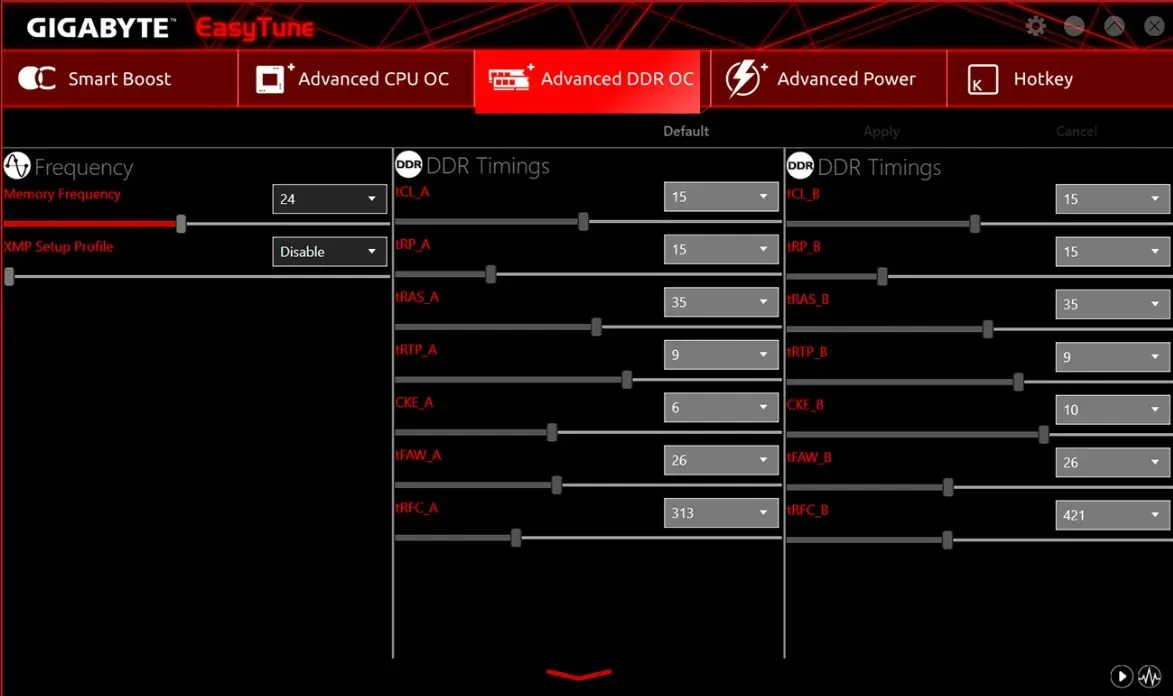
EasyTune 5 di Gigabyte è un altro ottimo software di controllo della ventola per Windows. Offre un’interfaccia facile da usare che rende questo software estremamente intuitivo. Con EasyTune 5, gli utenti Windows hanno accesso alle opzioni di controllo della ventola e ad altre utilità di overclocking che MSI Afterburner ha da offrire.
Questa utility può controllare qualsiasi ventola, sia essa una ventola della CPU, una ventola del case, una ventola del laptop o una ventola del disco rigido. Quando questo controller della ventola della CPU è impostato al livello ottimale, può mantenere la temperatura ideale della CPU di 60 gradi Celsius. Puoi anche utilizzare le sue modifiche per migliorare e mettere a punto il sistema, i voltaggi e la velocità di clock della memoria nel sistema operativo Windows.
In EasyTune 5, la ventola di raffreddamento della CPU e la ventola di raffreddamento della CPU Northbridge possono essere controllate utilizzando la funzione di controllo della ventola intelligente. Inoltre, monitora l’integrità del sistema per mantenere integro il tuo PC e fornisce opzioni di overclocking per migliorare le prestazioni.
Con questo software, puoi controllare le ventole del tuo computer o laptop. La cosa migliore è che supporta tutte le versioni di Windows e ha un’interfaccia facile da usare.
Prova ora: Easy Tune 5
5. Monitor Argo
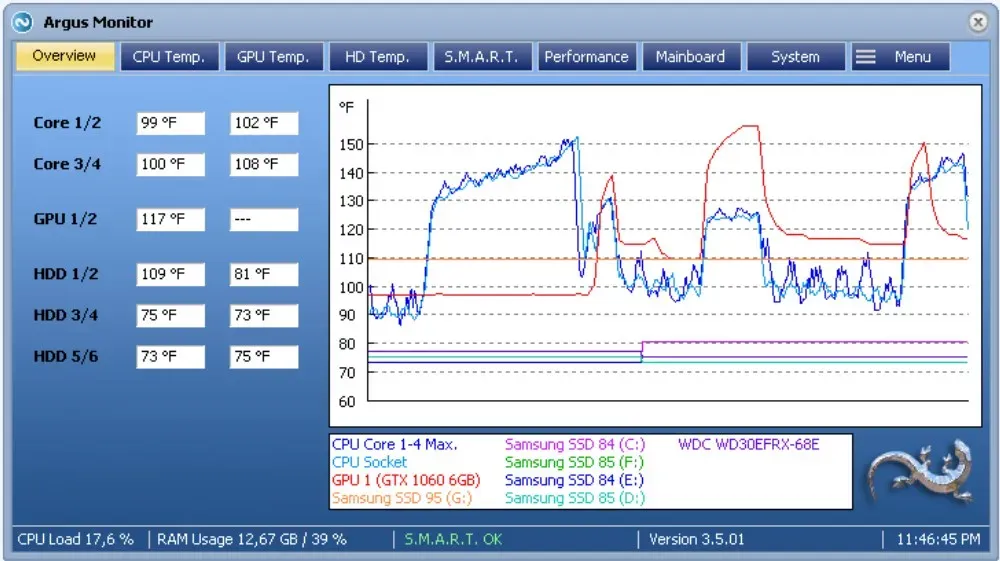
Argus Monitor è la soluzione migliore se hai bisogno di un programma di controllo della ventola leggero. Il programma utilizza una piccola quantità di memoria e consente di controllare la velocità della ventola e monitorare la temperatura del processore e del disco rigido.
Sì, Argun Monitor è un controller di velocità della ventola, non una lucertola!
Con un programma in esecuzione in background, sembra che tu possa ottenere molte funzionalità. Questo è ciò che distingue Argus. Inoltre, questo strumento ti consente di visualizzare e controllare la velocità della ventola delle moderne schede video di NVIDIA e AMD. I giocatori trarranno particolare vantaggio da questa funzione.
Oltre al rilevamento tempestivo di segni di guasto del disco rigido o dell’SSD, Argus Monitor può anche aiutare a determinare la causa del guasto. Se il tuo disco rigido si guasta, riceverai un avviso, sebbene la precisione sia limitata al 70%. Di conseguenza, avrai abbastanza tempo per trasferire tutti i file importanti dal vecchio disco a quello nuovo.
Con un’interfaccia facile da usare, puoi configurare facilmente questo strumento per mantenere il tuo PC senza intoppi. Tuttavia, l’unico aspetto negativo è che hai un periodo di prova di 30 giorni. Dopo 30 giorni, dovrai acquistare una licenza o scaricare una versione compromessa.
Provalo subito: Argus Monitor
6. HWMonitor
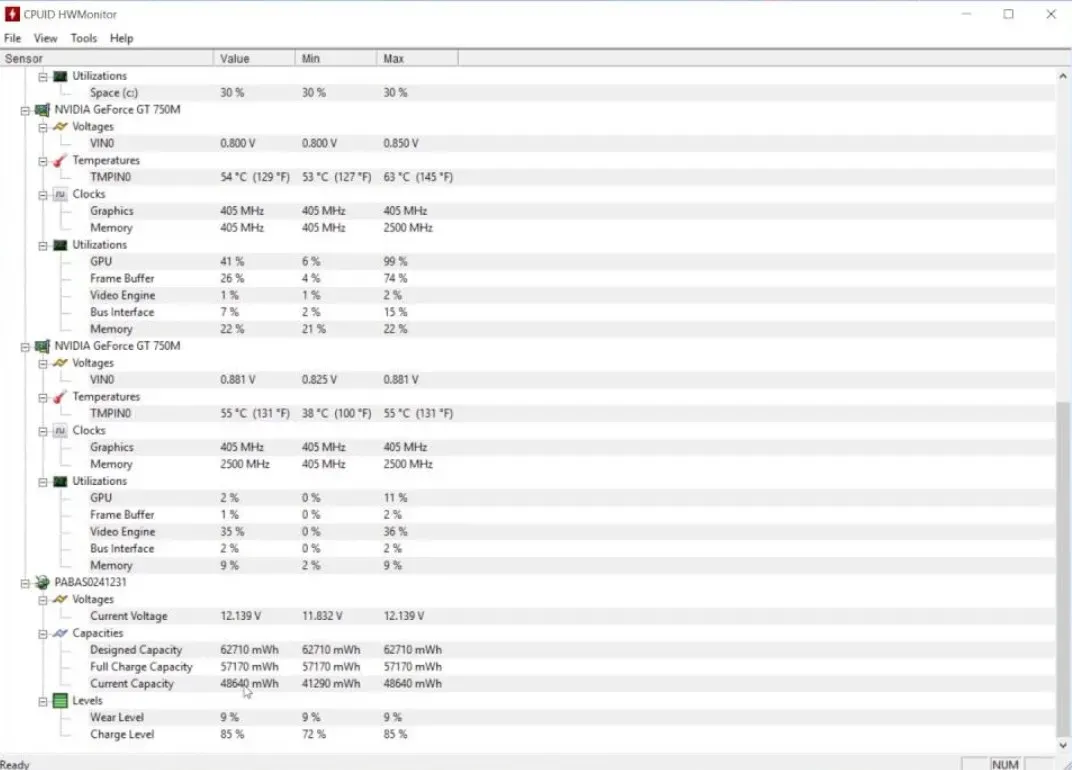
Come SpeedFan, un altro programma in circolazione da un po’ di tempo è HWMonitor. Da allora si è distinto e ha creato una base di utenti in continua crescita. Con HWMonitor ottieni tutte le funzionalità di altri programmi e altro ancora.
Il software monitora i principali sensori del sistema una volta installato. Questi includono tensione, temperatura e velocità della ventola. Inoltre, il software monitora la scheda grafica, legge le statistiche SMART e legge i dati SMART vitali sull’unità.
HW Monitor semplifica la gestione delle ventole del sistema, inclusa la ventola del dispositivo di raffreddamento della CPU. Prende anche in considerazione la tensione della scheda madre, la tensione della CPU e il consumo energetico del sistema in watt se si desidera tenere traccia del consumo energetico del PC.
Tuttavia, l’interfaccia utente di HWMonitor è un po’ goffa. Potrebbe essere necessario dedicare un po’ di tempo per familiarizzare con le colonne di numeri. Una volta padroneggiato, non userai nient’altro.
Prova ora: HWMonitor
7. Asus AI Suite 3
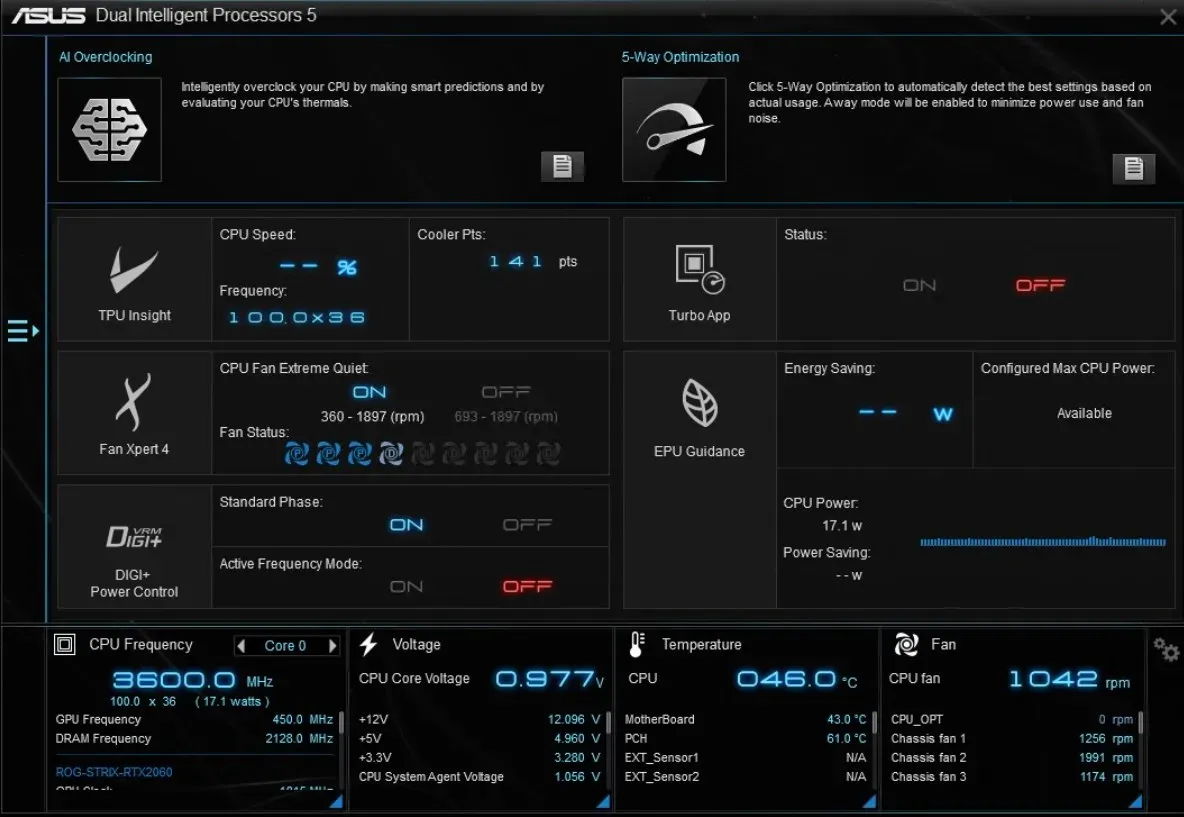
Se hai una scheda madre ASUS o un laptop Asus e desideri controllare la velocità della ventola, Asus AI Suite 3 è l’opzione migliore per te. Inoltre, è uno strumento gratuito che controlla le ventole collegate alle schede madri ASUS e funziona anche con i laptop.
AI Suite 3 monitora lo stato del sistema, inclusa la temperatura della CPU, e si integra con il software ASUS, offrendo agli utenti un facile accesso all’hardware ASUS.
AI Suite 3 include la funzionalità Fan Xpert 4, che consente di controllare tutte le ventole collegate alla scheda madre. A seconda delle tue esigenze, puoi controllare la velocità della ventola della CPU.
L’unico aspetto negativo è che funziona solo con schede madri Asus e laptop Asus, quindi se utilizzi HP, Acer o Dell, dovrai scegliere i migliori controller di velocità della ventola per Windows dall’elenco sopra.
Prova ora: Asus AI Suite 3
Linea di fondo
Bene, questo è il miglior software di controllo della velocità della ventola per Windows. Non importa quale versione di Windows stai utilizzando, sono tutte compatibili. Tuttavia, quando li usi, tieni presente che l’accelerazione prolungata delle ventole può anche danneggiare le ventole, quindi usale con saggezza. Al momento in cui scriviamo, ne abbiamo trovati solo 7 che sono effettivamente i migliori lavori, li aggiorneremo presto.



Lascia un commento